七彩虹主板组装电脑使用启动u盘详细图文教程
时间:2014-06-24
浏览次数:
作者:小马PE
七彩虹是国内组装电脑硬件DIY品牌中非常出名的配件通路商,从1995年公司成立以来,七彩虹以致力于IT渠道增值业务为主要生存手段,先后开发出了不少系列的电脑主板以及独立显卡,直到现在七彩虹电脑硬件仍是许多酷爱DIY组装电脑的爱好者们所选择的品牌之一。之后在几年的时间里,七彩虹也推出了属于自己开发制造的笔记本电脑、u盘、HIFI播放器、电脑机箱等与电脑行业相关的产品。今天小编就来向大家介绍七彩虹主板组装电脑使用启动u盘详细图文教程。

首先,将我们制作好的启动u盘插入到电脑usb插口(建议您将u盘启动盘插入到电脑主机箱后置的usb插口处,以保证u盘可以稳定使用),接着开启电脑,数秒钟后会看到如上图所示的开机启动画面,这个画面是七彩虹主板组装电脑所特有的开机LOGO。出现了此开机画面后,迅速按下键盘上的ESC键或者F11键,就会弹出如下图所示的选择窗口,ESC键和F11键即为七彩虹主板组装电脑的开机启动项快捷键。
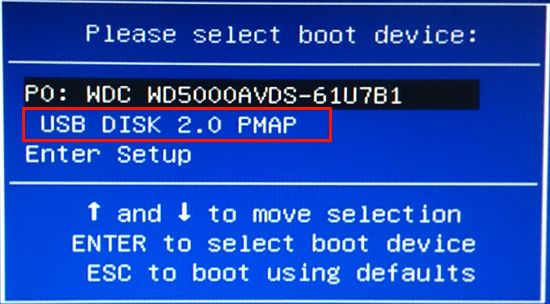
如上图所示红色方框标记之处则是小编所插入的启动u盘,通过键盘上的方向键将光标移动到此处,按下回车键即可进入到如下图所示的小马u盘启动盘主菜单界面
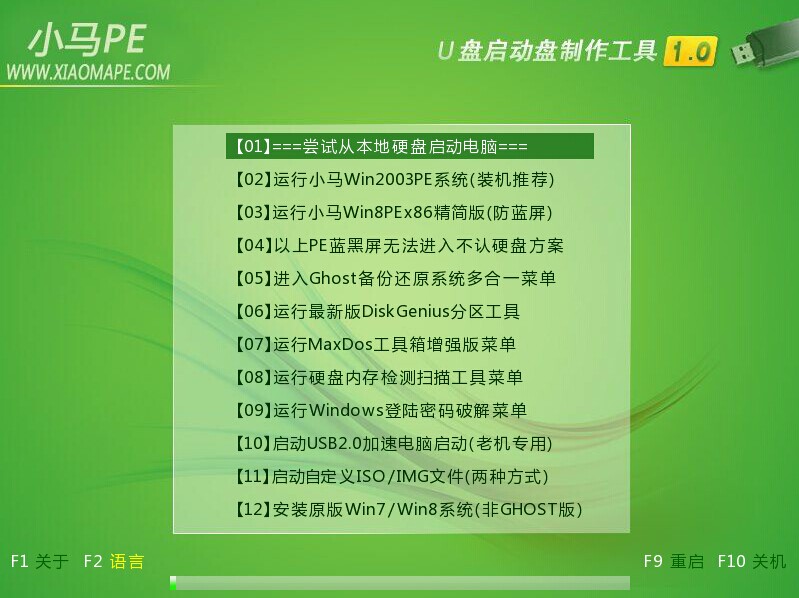
不同品牌主板组装电脑所对应的开机启动项快捷键也有所不同,在这里小马小编通过网络搜索的方式收集了各大类

首先,将我们制作好的启动u盘插入到电脑usb插口(建议您将u盘启动盘插入到电脑主机箱后置的usb插口处,以保证u盘可以稳定使用),接着开启电脑,数秒钟后会看到如上图所示的开机启动画面,这个画面是七彩虹主板组装电脑所特有的开机LOGO。出现了此开机画面后,迅速按下键盘上的ESC键或者F11键,就会弹出如下图所示的选择窗口,ESC键和F11键即为七彩虹主板组装电脑的开机启动项快捷键。
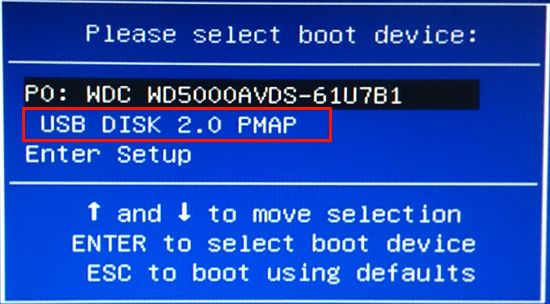
如上图所示红色方框标记之处则是小编所插入的启动u盘,通过键盘上的方向键将光标移动到此处,按下回车键即可进入到如下图所示的小马u盘启动盘主菜单界面
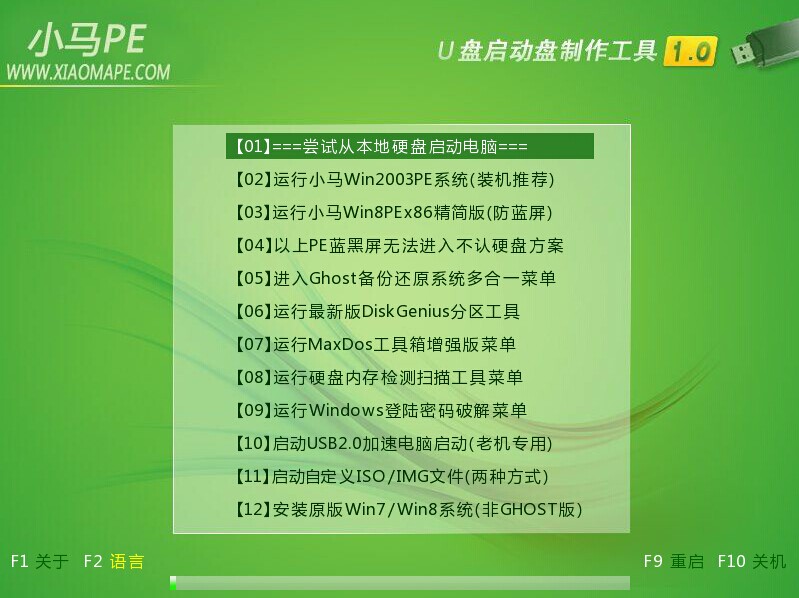
不同品牌主板组装电脑所对应的开机启动项快捷键也有所不同,在这里小马小编通过网络搜索的方式收集了各大类
------分隔线------
小马U盘装系统软件推荐
-
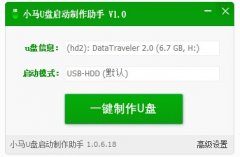 小马win8PE工具箱v1.0正式版(pe维护工具)
小马win8PE工具箱v1.0正式版(pe维护工具)小马win8PE工具箱v1.0正式版(pe维护工具) 版本号:1.0 更新内容: 1.版本号为v1.0最新版本; 2.优化主程序...
-
 小马 Win03PE 极速精简版 装机推荐 201601
小马 Win03PE 极速精简版 装机推荐 201601小马win03pe 极速版 系统维护工具箱新版发布 软件版本:2016.01 软件大小:53.9 MB 更新内容: 1、建立新的...
-
 小马windows2003PE工具箱 201601增强版
小马windows2003PE工具箱 201601增强版1.体积小,整个软件包大小仅169MB,下载时间快,总的时间不超过5分钟,为您免去苦苦等待的过程; 2.安...
